Die Installation der Software Nokia Internet Modem verlief ohne besondere Ereignisse unter Windows Vista
Im Programmverzeichnis „Programmfiles“ befindet sich nun ein Ordner mit dem Namen “Nokia Internet Modem”. Die Hardwaretreiber befinden sich im Ordner HW Drivers vom Internetstick und einen 2. Ordner mit Driver für andere Mobilfunkgeräte. Es sieht so aus, dass Nokia die Software auch für andere Surfsticks und Handys anbieten will. Eine vielzahl an Treiber werden angeboten.
Besonderheiten: Öse für Trageband, Rückseite vom Stick kann komplettt entfernt werden, Datenkabel: Type CA-150D | Datenübertragungsraten von bis zu 10,2 MBit/s (HSDPA) bzw. 5,76 MBit/s (HSUPA)
Systemanforderungen:USB 2.0 Typ (A) Windows XP (SP2 32Bit mit Hotfix kb943198, oder SP3)/ Windows Vista. Die Anwendung Nokia Internet Modem befindet sich auf dem Surfstick Windows XP (64Bit) wird nicht unterstützt ( Quelle Handbuch)
Nun öffnet sich ein Fenster ” Mobiles Gerät wird gesucht und die Pinabfrage erscheint. Nach Eingabe der Pinabfrage öffnet sich die Software.

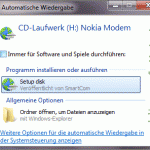
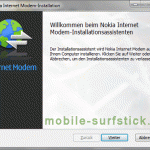
Gerätetreiber, Software geöffnet, erweiterte Ansicht..

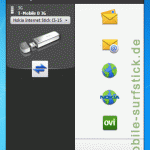
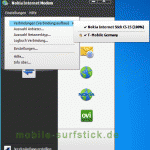
manuelle Netzwahl, Netzwerktyp ändern, SMS,Kontsakte-Nachrichten verwalten
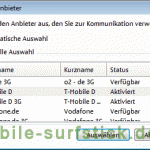
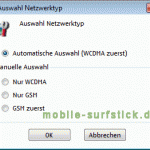
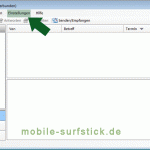
weiter gehts: Unter Einstellungen kann die Pin geändert oder deaktiviert werden, Softwareversion
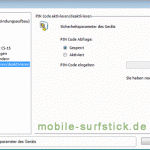
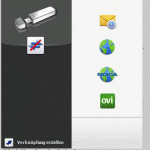
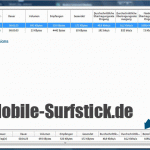
Fazit: Mächtige Software mit vielen Funktionen. SMS, Nachrichten Kontakte können verwaltet werden. Es gibt 2 Wege um die Pin zu deaktivieren. Einmal über das Symbol „Nachrichten/Kontakte“ dann Einstellungen – Pin ändern/ deaktivieren oder direkt auf Einstellungen – dann nochmal Einstellungen. Wenn Sie auf Hilfe klicken öffnet sich das Handbuch als PDF-File.
Unter Einstellungen sehen Sie folgende Menüpunkte:
- Verbindungen
- Auswahl Anbieter / manuelle Netzwahl
- Auswahl Netzwerktyp
- Logbuch Verbindung / Statistik
- Einstellungen
- Hilfe
- Über Softwareversion
Programmsymbole:
- Nachrichten/Kontakte
- Email (Standard-Emailprogramm öffnet sich)
- Internet ( der Standardbrowser öffnet sich)
- Verknüpfung zu europa.nokia.com
- Verknüpfung zu ovi.com
Unser erster Test unter Windows 7 online zugehen, war nun efolgreich! :-)
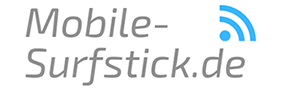
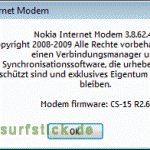
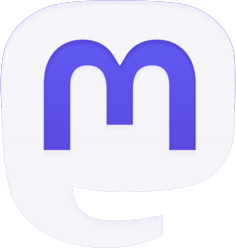
3 Trackbacks / Pingbacks